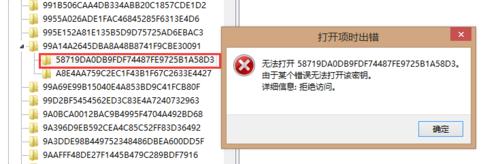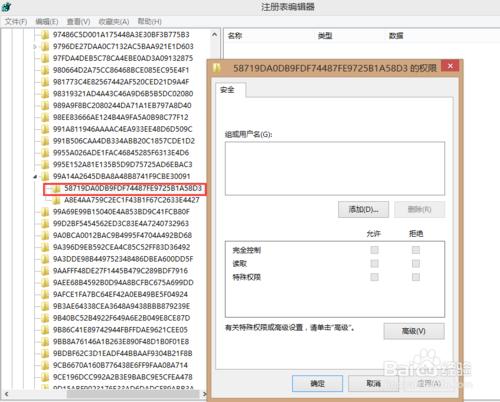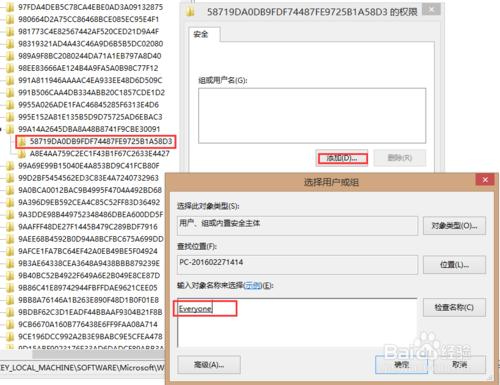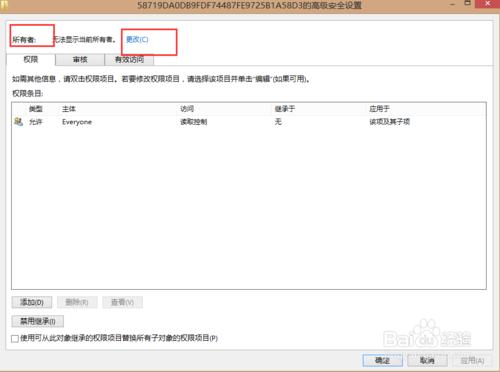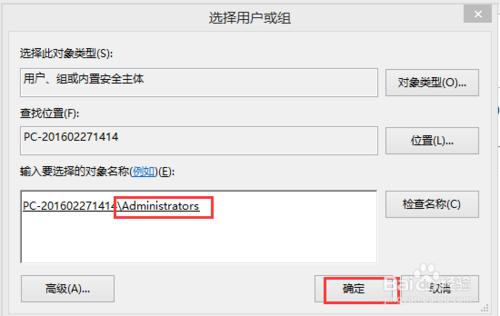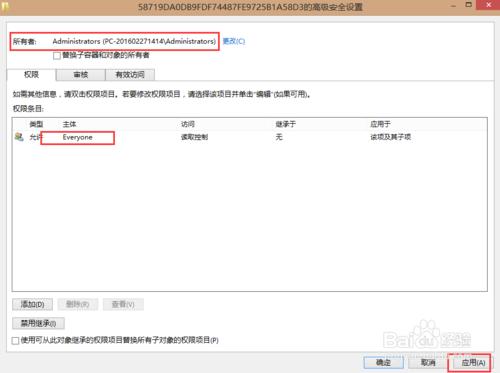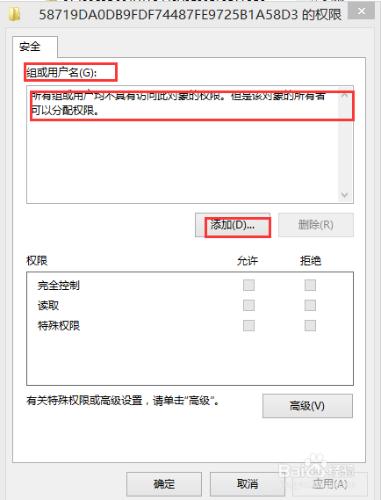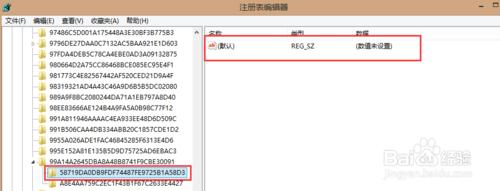VMware Workstation Pro 12無法解除安裝時,用Windows Install Clean Up強制解除安裝後,再次安裝時,提示無法開啟登錄檔項UNKNOWN\Components\...請確認你是否有足夠的許可權訪問該登錄檔項,或者與技術支援人員聯絡。
工具/原料
Windows8.1系統
下載好的VMware軟體
方法/步驟
1.開啟登錄檔。
找到下面路徑:
計算機\KEY--LOCAL--MACCHINE\SOFTWARE\Microsoft\Windows\CurrentVersion\Installer\UserData\S一1一S一18\ 然後對應報錯視窗components後面的路徑,找到那個登錄檔的項.
2.點選登錄檔下面的註冊項時,彈出開啟項出錯,拒絕訪問!
3.步驟如下:
a.選擇無法開啟的登錄檔項,右擊選擇許可權選單,彈出一個警告視窗,點選確定;
4.此時組和使用者名稱都為空,a.點選新增按鈕,新增一個Everyone的使用者或組,點選確定;b.點選高階按鈕,此時所有者為空,點選更改,新增administrators後,c.點選應用,關閉視窗。d.再次選中無法開啟的登錄檔項,右擊選擇選取選單,此時組合使用者名稱框下面為空.e.此時點選新增按鈕,再次新增everyone,點選確定即可完成!
5.登錄檔項終於可以開啟!
注意事項
此係統是win8.1